Narzędzie diagnostyczne
Narzędzie diagnostyczne jest jednym z komponentów programu ESET PROTECT. Służy do gromadzenia i kompresowania dzienników używanych przez pracowników działu obsługi przy rozwiązywaniu problemów związanych z komponentami produktu.
Lokalizacja narzędzia diagnostycznego
System Windows
Folder C:\Program Files\ESET\RemoteAdministrator\[produkt]\Diagnostic.exe.
Linux
W następującym katalogu na serwerze: /opt/eset/RemoteAdministrator/[produkt]/ znajduje się plik wykonywalny o nazwie Diagnostic[produkt] (jedno słowo, np. DiagnosticServer, DiagnosticAgent).
Użycie (Linux)
Uruchom plik wykonywalny narzędzia diagnostycznego jako użytkownik root i postępuj zgodnie z instrukcjami wyświetlanymi na ekranie.
Użycie (Windows)
1.Uruchom narzędzie przy użyciu wiersza polecenia.
2.Wprowadź lokalizację przechowywania plików dziennika (w tym przykładzie to „logs”) i naciśnij klawisz Enter.
3.Wprowadź informacje, które chcesz zebrać (w tym przykładzie to 1 trace status 3). Więcej informacji zawiera sekcja Czynności poniżej.
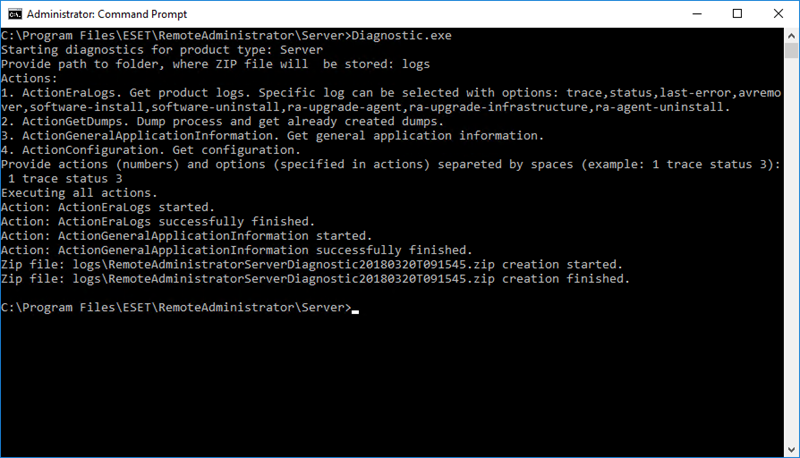
4.Po wykonaniu powyższych czynności skompresowane pliki dziennika w pliku .zip będą dostępne w katalogu „logs” w lokalizacji narzędzia diagnostycznego.
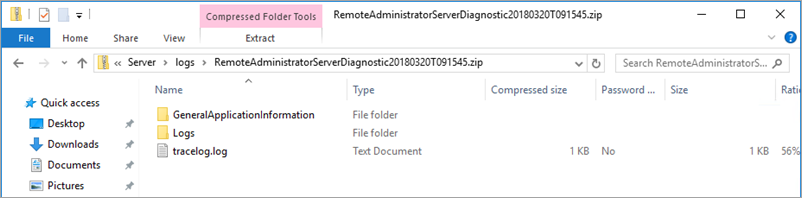
Czynności
•ActionEraLogs — Tworzony jest folder, w którym zapisywane są wszystkie dzienniki. Aby określić zapisywanie tylko niektórych dzienników, przy użyciu spacji należy oddzielić każdy dziennik.
•ActionGetDumps — Utworzony zostaje nowy folder. Plik zrzutu procesów jest tworzony w razie wykrycia problemów. W przypadku wykrycia poważnego problemu system tworzy plik zrzutu. Aby wykonać to działanie ręcznie, należy przejść do folderu %temp% (w systemie Windows) lub folderu /tmp/ (w systemie Linux) i wstawić plik dmp.
Usługa komponentu (Agent, , Server, RD Sensor, ) musi być uruchomiona. |
•ActionGeneralApplicationInformation — Tworzony jest folder GeneralApplicationInformation, w którym znajduje się plik GeneralApplicationInformation.txt. Ten plik zawiera informacje tekstowe, wśród których jest nazwa i wersja aktualnie zainstalowanego produktu.
•ActionConfiguration — w miejscu zapisu pliku storage.lua tworzony jest folder konfiguracji.